نصائح
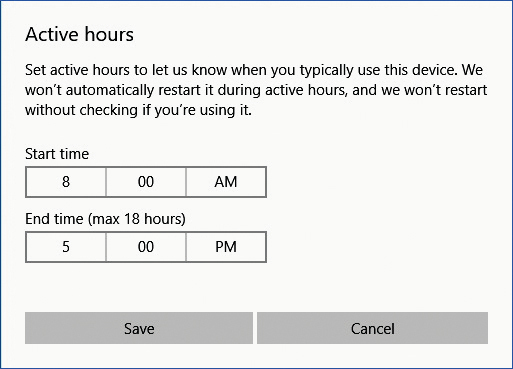
إيقاف إعادة تشغيل الجهاز تلقائياً
إذا كنت من مستخدمي نظام التشغيل «ويندوز 10»، ورغبت في تعيين ساعات معينة يعرف النظام من خلالها أن الجهاز قيد الاستخدام، بحيث لا يقدم على إعادة التشغيل تلقائياً، فإنه يمكنك اتباع الخطوات التالية: افتح «الإعدادات» SETTINGS بالنقر على مفتاحي (Ctrl وI) ضمن لوحة المفاتيح، ثم توجه إلى الجانب الأيسر من نافذة الإعدادات ومرر للأسفل وانقر قسم «التحديثات والتأمين» Update and security، ومن ثم انتقل إلى الجانب الأيمن من الصفحة، حيث ستظهر صفحة «تحديثات ويندوز» Windows Update، وبعدها مرر للأسفل حتى تصل إلى القسم الخاص بـ«إعدادات التحديث» Update settings، وعندها انقر خيار «تغيير ساعات عمل الجهاز» Change active hours، لتنبثق نافذة جديدة، سجل بداخلها بداية ساعات العمل على الجهاز في الحقل الوارد تحت عنوان «وقت البداية» START TIME، وسجل مواعيد الانتهاء تحت حقل END TIME، ثم انقر خيار «الحفظ» SAVE، وبذلك لن تتم إعادة تشغيل الجهاز في أوقات عملك.
معرفة التطبيقات المسموح لها بالوصول إلى الكاميرا

مع تزايد الحاجة إلى تطبيقات الهاتف، يقوم المستخدم بتنزيل عدد كبير منها إلى جهازه، مانحاً إياها كل الصلاحيات التي تتطلبها لبدء عملية التثبيت. وبمرور الوقت قد ينسى المستخدم أي التطبيقات سبق له أن منحها حرية الوصول إلى كاميرا الهاتف. لذا يلزمه بين الحين والآخر أن يراجع الأمر لما له من تأثير على الخصوصية. فإذا كنت من مستخدمي هواتف «آي فون»، ورغبت في التعرف الى قائمة التطبيقات التي سمحت لها بالوصول إلى كاميرا هاتفك، اتبع ما يلي: توجه إلى تطبيق الإعدادات في الهاتف، وانقر فوقه، ثم مرر للأسفل داخل صفحة الإعدادات، حتى تصل إلى تبويب «الخصوصية» PRIVACY وانقر فوقه، وبعد ذلك مرر للأسفل مجدداً داخل صفحة الخصوصية حتى تصل إلى قسم «الكاميرا» Camera، وانقر فوقه، لتظهر نافذة جديدة تحتوي على قائمة التطبيقات التي يمكنها الوصول إلى كاميرا الجهاز، وعندها حرّك المؤشر الموجود بجانب التطبيق الذي لا ترغب في وصوله إلى الكاميرا من اليمين إلى اليسار حتى يختفي اللون الأخضر.



